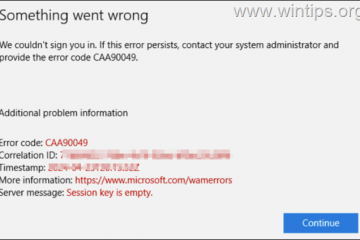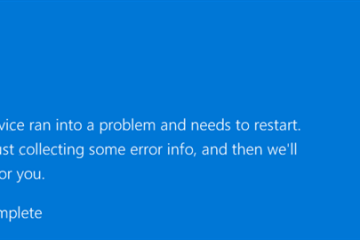วิธีเล่น Minecraft กับเพื่อน
ลิงก์อุปกรณ์
Minecraft เป็นหนึ่งในเกมที่สามารถเล่นคนเดียวหรือเล่นกับเพื่อนหลายคนก็ได้ ไม่ว่าคุณจะตัดสินใจที่จะสำรวจเมล็ดพันธุ์ เอาชนะมังกรเอนเดอร์ หรือสร้างปราสาทกับเพื่อนของคุณ มีหลายวิธีที่คุณสามารถทำได้
เทคนิคที่จะได้ผลสำหรับคุณนั้นขึ้นอยู่กับการเชื่อมต่ออินเทอร์เน็ตของคุณ เวอร์ชัน Minecraft และอุปกรณ์ที่คุณกำลังเล่น โชคดีที่ในบทความนี้ เราจะแนะนำขั้นตอนที่จำเป็นทั้งหมดที่คุณต้องทำเพื่อเล่น Minecraft แบบผู้เล่นหลายคนบนอุปกรณ์ต่างๆ
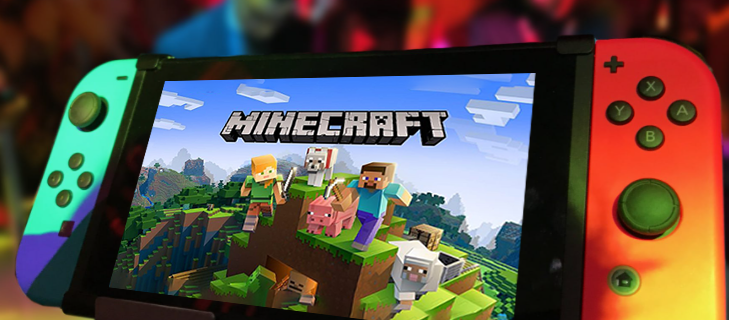
วิธีเล่น Minecraft กับเพื่อนบนสวิตช์
เมื่อ Minecraft: Nintendo Switch Edition เปิดตัวครั้งแรก คุณจะเชื่อมต่อโลก Minecraft ของคุณกับผู้อื่นที่โหลดเกมบน Switch ได้เท่านั้น แพตช์”Better Together”ทำให้ Minecraft เวอร์ชัน Nintendo Switch สามารถใช้งานร่วมกับอุปกรณ์ที่ใช้ Bedrock อื่นๆ ได้
ทำตามขั้นตอนด้านล่างเพื่อเล่น Minecraft กับเพื่อนๆ บน Nintendo Switch:
เปิด Minecraft เลือกโปรไฟล์ผู้ใช้หนึ่งโปรไฟล์ เลือกเพื่อเปิดโปรแกรมอ่านหน้าจอ สามารถเปิดใช้งานโปรแกรมอ่านหน้าจอได้ตามปกติ เพื่อหลีกเลี่ยงการใช้งาน ผู้ใช้ อาจเพียงแค่ปิด เมื่อได้รับแจ้ง ให้เลือก ลงชื่อเข้าใช้ฟรี
เลือกโปรไฟล์ผู้ใช้หนึ่งโปรไฟล์ เลือกเพื่อเปิดโปรแกรมอ่านหน้าจอ สามารถเปิดใช้งานโปรแกรมอ่านหน้าจอได้ตามปกติ เพื่อหลีกเลี่ยงการใช้งาน ผู้ใช้ อาจเพียงแค่ปิด เมื่อได้รับแจ้ง ให้เลือก ลงชื่อเข้าใช้ฟรี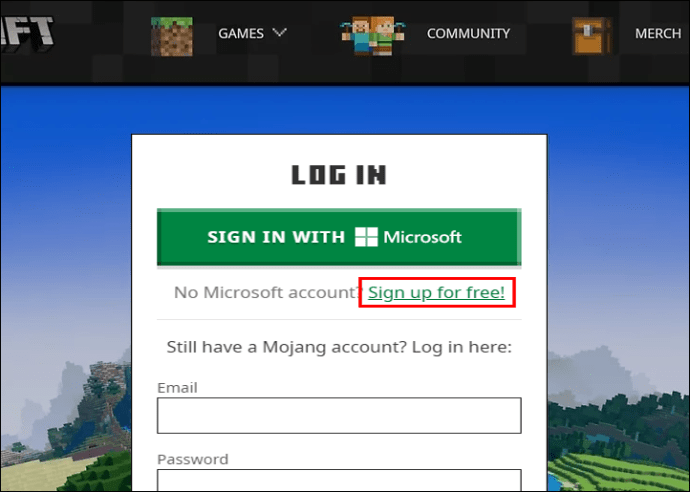 เข้าสู่ระบบบัญชี Facebook หรือ Google ของคุณเพื่อดำเนินการต่อ หากคุณมีบัญชี Xbox หรือ Microsoft ที่เชื่อมโยงกับ Minecraft บนแพลตฟอร์มอื่นอยู่แล้ว ให้ใช้บัญชีนั้น
เข้าสู่ระบบบัญชี Facebook หรือ Google ของคุณเพื่อดำเนินการต่อ หากคุณมีบัญชี Xbox หรือ Microsoft ที่เชื่อมโยงกับ Minecraft บนแพลตฟอร์มอื่นอยู่แล้ว ให้ใช้บัญชีนั้น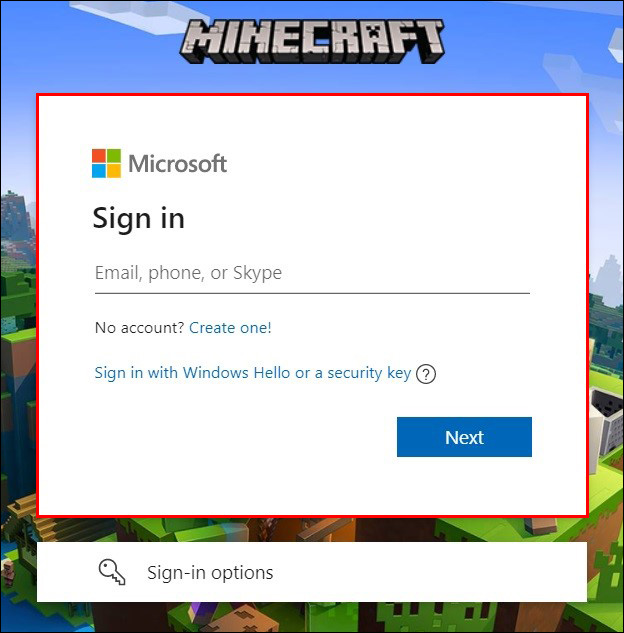 ไปที่เว็บไซต์ Microsoft นี้โดยใช้เว็บเบราว์เซอร์บนอุปกรณ์และประเภทใดก็ได้ ในรหัสที่คุณได้รับหลังจากเข้าสู่ระบบ คุณจะต้องค้นหาบัญชี Minecraft ที่ถูกต้อง ลงชื่อเข้าใช้บัญชี Minecraft ที่คุณต้องการเล่น เมื่อข้อความ เสร็จแล้ว! ปรากฏขึ้น ให้กลับไปที่สวิตช์ของคุณ
ไปที่เว็บไซต์ Microsoft นี้โดยใช้เว็บเบราว์เซอร์บนอุปกรณ์และประเภทใดก็ได้ ในรหัสที่คุณได้รับหลังจากเข้าสู่ระบบ คุณจะต้องค้นหาบัญชี Minecraft ที่ถูกต้อง ลงชื่อเข้าใช้บัญชี Minecraft ที่คุณต้องการเล่น เมื่อข้อความ เสร็จแล้ว! ปรากฏขึ้น ให้กลับไปที่สวิตช์ของคุณ
จากที่นี่ คุณจะต้องเชื่อมต่อสวิตช์ของคุณเท่านั้น.
จากเมนูตัวเลือกของเกม เลือก มาเล่นกันเถอะ! คุณจะเห็นโปรไฟล์ที่คุณเคยป้อนมาก่อน เลือกเพื่อนที่คุณต้องการเล่นด้วย
หากคุณมีเพื่อนออนไลน์ ไม่ว่าพวกเขาจะเล่นบน Switch หรือไม่ก็ตาม รายชื่อจะแสดงขึ้น คุณสามารถดูอาณาจักรทั้งหมดที่คุณสามารถเข้าร่วมได้ที่นี่ ในการเริ่มต้น เลือกเกมจากรายการ
วิธีเล่น Minecraft กับเพื่อนบนพีซี
หากคุณเล่น Minecraft บนพีซี คุณสามารถเข้าร่วมเซิร์ฟเวอร์สาธารณะ สร้างเซิร์ฟเวอร์ส่วนตัว หรือเล่นหลายคนโดยใช้การเชื่อมต่อ LAN
วิธีเข้าร่วมเซิร์ฟเวอร์สาธารณะ
เกมเมอร์ส่วนใหญ่ที่เล่น Minecraft บนพีซีเชื่อมต่อโดยใช้เซิร์ฟเวอร์สาธารณะ การเข้าร่วมเซิร์ฟเวอร์นั้นฟรีทั้งหมด และคุณสามารถค้นหาได้โดยไปที่เว็บไซต์ที่มีรายชื่อเซิร์ฟเวอร์แห่งใดแห่งหนึ่ง วิธีเข้าร่วมเซิร์ฟเวอร์มีดังนี้
ไปที่เว็บไซต์รายชื่อเซิร์ฟเวอร์ตามที่กล่าวไว้ข้างต้น และเลือกเซิร์ฟเวอร์ที่คุณต้องการ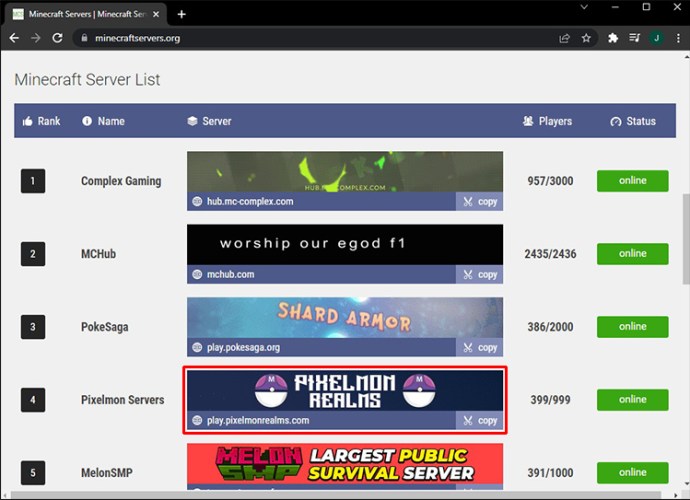 รับทราบ ที่อยู่ IP ของเซิร์ฟเวอร์ที่คุณต้องการเชื่อมต่อ
รับทราบ ที่อยู่ IP ของเซิร์ฟเวอร์ที่คุณต้องการเชื่อมต่อ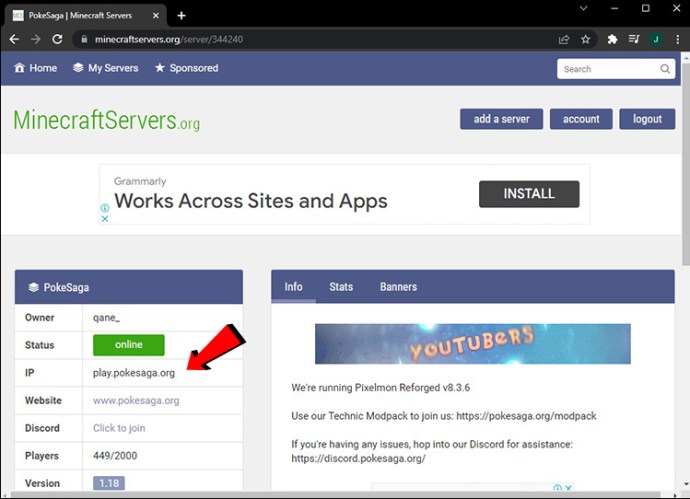 ในตัวเปิดใช้ Minecraft ของคุณ เข้าถึงหน้าจอผู้เล่นหลายคน หากต้องการเพิ่มเซิร์ฟเวอร์หรือสร้างการเชื่อมต่อโดยตรง ให้คลิก การเชื่อมต่อโดยตรง หรือ เพิ่มเซิร์ฟเวอร์
ในตัวเปิดใช้ Minecraft ของคุณ เข้าถึงหน้าจอผู้เล่นหลายคน หากต้องการเพิ่มเซิร์ฟเวอร์หรือสร้างการเชื่อมต่อโดยตรง ให้คลิก การเชื่อมต่อโดยตรง หรือ เพิ่มเซิร์ฟเวอร์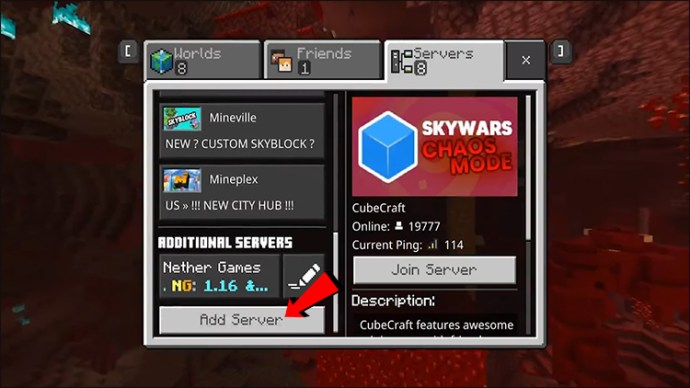 คัดลอกที่อยู่ IP ไปยังช่องที่อยู่เซิร์ฟเวอร์
คัดลอกที่อยู่ IP ไปยังช่องที่อยู่เซิร์ฟเวอร์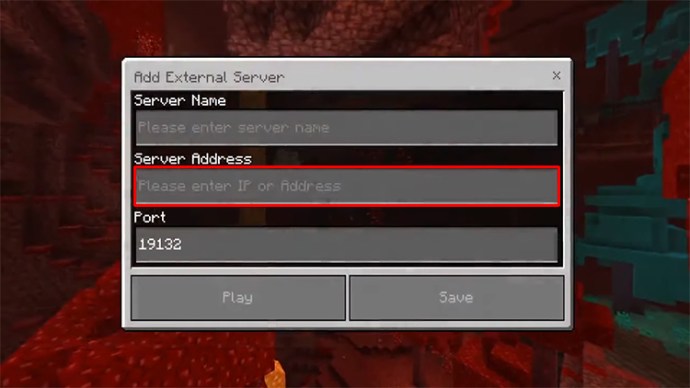 หากเลือก เพิ่มเซิร์ฟเวอร์ ในขั้นตอนที่ 3 ให้ตั้งชื่อเซิร์ฟเวอร์แล้วเลือก เสร็จสิ้น จากนั้นคลิกหรือเลือกเซิร์ฟเวอร์และเลือกเข้าร่วมเซิร์ฟเวอร์
หากเลือก เพิ่มเซิร์ฟเวอร์ ในขั้นตอนที่ 3 ให้ตั้งชื่อเซิร์ฟเวอร์แล้วเลือก เสร็จสิ้น จากนั้นคลิกหรือเลือกเซิร์ฟเวอร์และเลือกเข้าร่วมเซิร์ฟเวอร์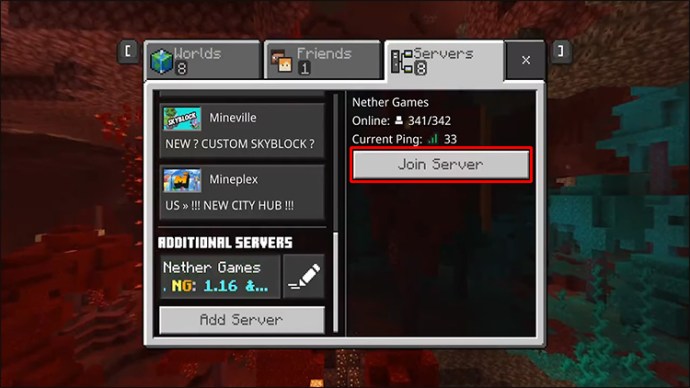 หากคุณเคย เลือก การเชื่อมต่อโดยตรง จากนั้นคลิกที่ เข้าร่วมเซิร์ฟเวอร์
หากคุณเคย เลือก การเชื่อมต่อโดยตรง จากนั้นคลิกที่ เข้าร่วมเซิร์ฟเวอร์
วิธีเล่นโดยใช้การเชื่อมต่อ LAN
หากคุณแชร์ที่อยู่ IP ในเครื่องกับ คนที่คุณต้องการเล่นด้วย ค่อนข้างง่าย โดยมีวิธีการดังนี้:
เริ่ม Minecraft และเลือก ผู้เล่นหลายคน ซึ่งจะทำให้ Minecraft ตรวจสอบเครือข่ายท้องถิ่นสำหรับเกมโดยอัตโนมัติ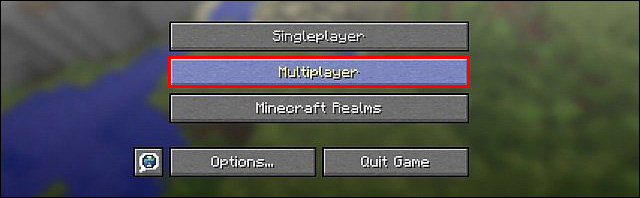 หากบุคคลอื่นมีโลก LAN แบบเปิด โลกนั้นจะปรากฏในรายการเซิร์ฟเวอร์ของคุณ
หากบุคคลอื่นมีโลก LAN แบบเปิด โลกนั้นจะปรากฏในรายการเซิร์ฟเวอร์ของคุณ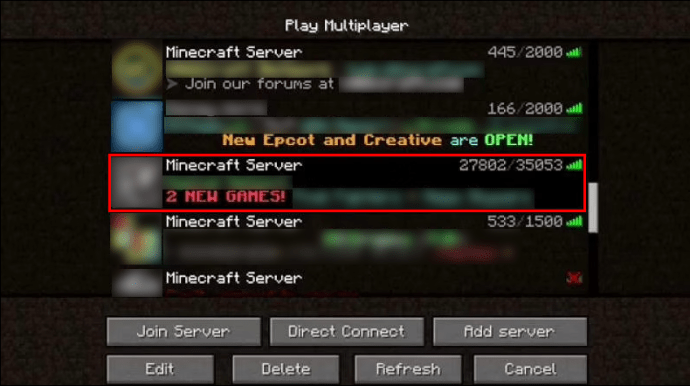 คุณสามารถเข้าร่วมเซิร์ฟเวอร์ได้โดยเลือกและคลิก เข้าร่วมเซิร์ฟเวอร์
คุณสามารถเข้าร่วมเซิร์ฟเวอร์ได้โดยเลือกและคลิก เข้าร่วมเซิร์ฟเวอร์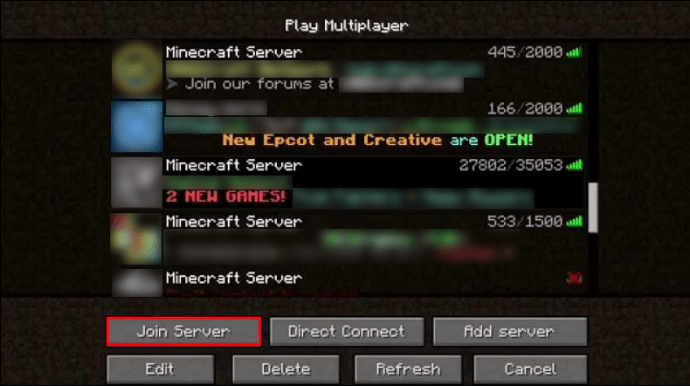
รูปแบบการเล่นของคุณจะแตกต่างกันไปเล็กน้อย ขึ้นอยู่กับแนวทางที่คุณเลือก เซิร์ฟเวอร์สาธารณะดำเนินการโดยผู้ดูแลระบบและมีกฎเกี่ยวกับการเล่นเกมและ PvP ตัวอย่างเช่น เซิร์ฟเวอร์จำนวนมากมีไว้สำหรับมินิเกม Minecraft เช่น Hunger Games, Minecraft Skyblock หรือการท้าทาย PvP เท่านั้น
หากคุณสร้าง Realm คุณสามารถเล่นเอาชีวิตรอดกับเพื่อน ๆ ได้ตามต้องการและเล่นด้วยตัวคุณเอง กฎ. เฉพาะคนที่คุณเพิ่มเท่านั้นที่สามารถเข้าร่วมโลกของคุณและแก้ไขได้ หากคุณเล่นผ่าน LAN คุณจะสามารถเล่น Minecraft ได้ราวกับว่าคุณมีเซิร์ฟเวอร์ส่วนตัว ข้อเสียเพียงอย่างเดียวคือคนอื่นๆ ต้องเชื่อมต่อกับเครือข่ายเดียวกัน
วิธีเล่น Minecraft กับเพื่อนบน iPhone
Minecraft Pocket Edition สำหรับ iPhone และ Android ยังช่วยให้คุณ ตัวเลือกในการเล่นกับเพื่อน ข้อกำหนดเพียงอย่างเดียวคือโทรศัพท์ของคุณต้องอยู่ใกล้กัน เพียงทำตามขั้นตอนเหล่านี้:
ตรวจสอบให้แน่ใจว่าอุปกรณ์ทั้งสองเชื่อมต่อกับเครือข่าย Wi-Fi เดียวกันโดยเปิดแอปการตั้งค่าบนอุปกรณ์ iOS และเลือก Wi-Fi จากรายการตัวเลือก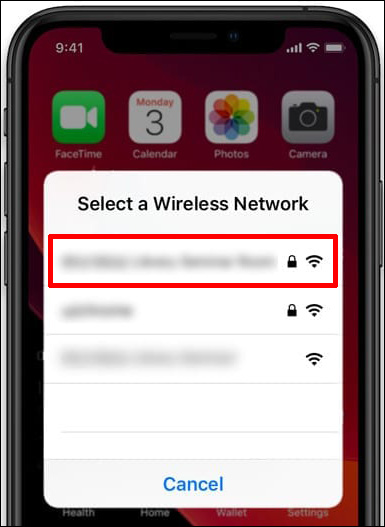 เปิด Minecraft: Pocket Edition คลิกการตั้งค่าที่มุมล่างซ้าย
เปิด Minecraft: Pocket Edition คลิกการตั้งค่าที่มุมล่างซ้าย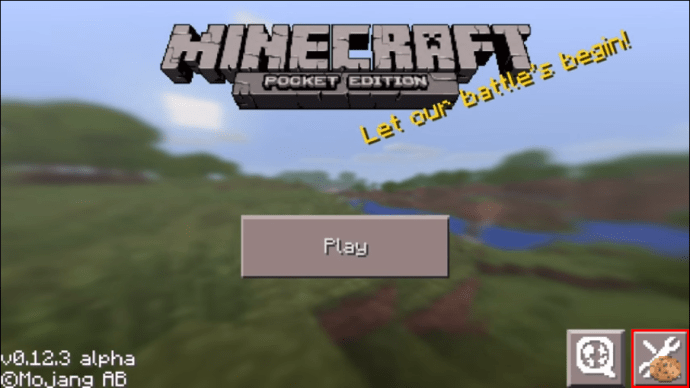 ตรวจสอบให้แน่ใจว่าได้เลือก ผู้เล่นหลายคนในเซิร์ฟเวอร์ภายใน. สร้างโลกใหม่หรือโหลดโลกที่มีอยู่ ไม่สำคัญว่าจะสร้างสรรค์หรือเอาชีวิตรอด เล็กน้อยหรือไม่มีที่สิ้นสุด เพาะหรือสุ่ม
ตรวจสอบให้แน่ใจว่าได้เลือก ผู้เล่นหลายคนในเซิร์ฟเวอร์ภายใน. สร้างโลกใหม่หรือโหลดโลกที่มีอยู่ ไม่สำคัญว่าจะสร้างสรรค์หรือเอาชีวิตรอด เล็กน้อยหรือไม่มีที่สิ้นสุด เพาะหรือสุ่ม
หากคุณกด เล่น บน อุปกรณ์ของผู้เล่นอื่น และรอสักครู่ คุณจะเห็นเซิร์ฟเวอร์ระยะไกลปรากฏในรายการโลก สัญลักษณ์ Wi-Fi จะอยู่ทางด้านขวาของสีฟ้า คุณจะสามารถร่วมสนุกได้หากแตะที่นี่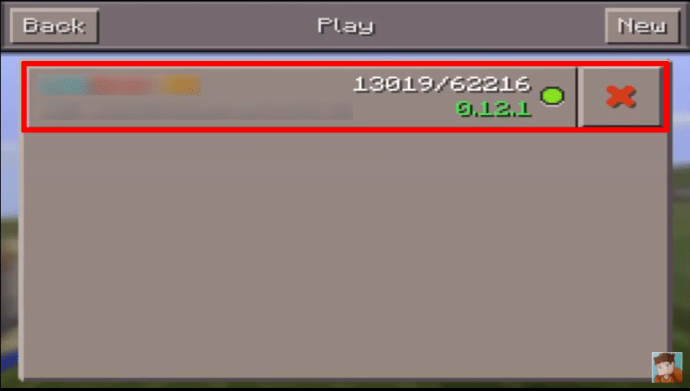
วิธีเล่น Minecraft กับเพื่อนบน Android
แอป Minecraft จะเหมือนกันสำหรับทั้ง iOS และ Android ดังนั้น ขั้นตอนในการเล่นหลายคนจึงคล้ายกันมาก
เชื่อมต่ออุปกรณ์กับเครือข่าย Wi-Fi เดียวกันโดยเปิดการตั้งค่าของอุปกรณ์ Android แล้วเลือก Wi-Fi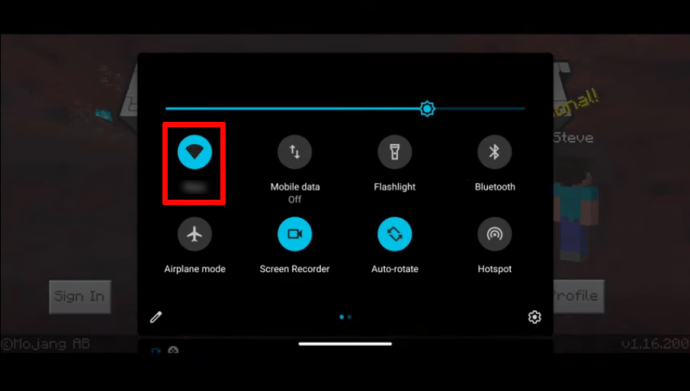 เปิด Minecraft Pocket Edition เปิดการตั้งค่าที่มุมซ้ายล่าง
เปิด Minecraft Pocket Edition เปิดการตั้งค่าที่มุมซ้ายล่าง
เลือกผู้เล่นหลายคนในเซิร์ฟเวอร์ภายใน ตัวเลือก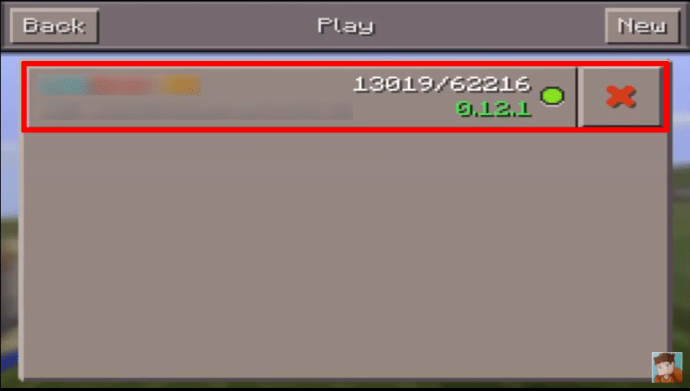 สามารถสร้างหรือโหลดดาวเคราะห์ดวงใหม่ในเกมได้
สามารถสร้างหรือโหลดดาวเคราะห์ดวงใหม่ในเกมได้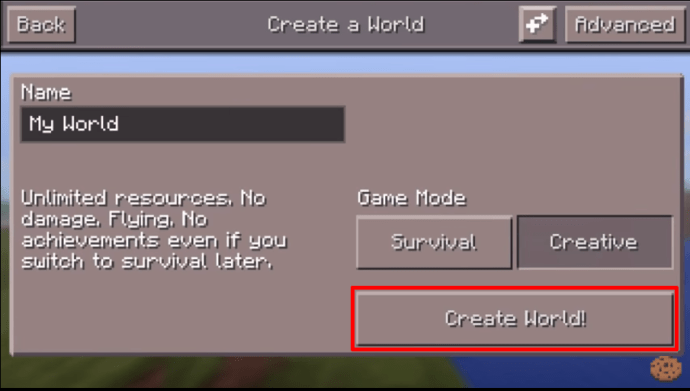 หลังจากกด เล่น บนอุปกรณ์ของกันและกัน ให้รอสักครู่เพื่อดูเซิร์ฟเวอร์ปรากฏในรายการโลก หน้าจอจะแสดงสัญลักษณ์ Wi-Fi ทางด้านขวาของพื้นหลังสีน้ำเงิน กดเซิร์ฟเวอร์เพื่อเข้าร่วม
หลังจากกด เล่น บนอุปกรณ์ของกันและกัน ให้รอสักครู่เพื่อดูเซิร์ฟเวอร์ปรากฏในรายการโลก หน้าจอจะแสดงสัญลักษณ์ Wi-Fi ทางด้านขวาของพื้นหลังสีน้ำเงิน กดเซิร์ฟเวอร์เพื่อเข้าร่วม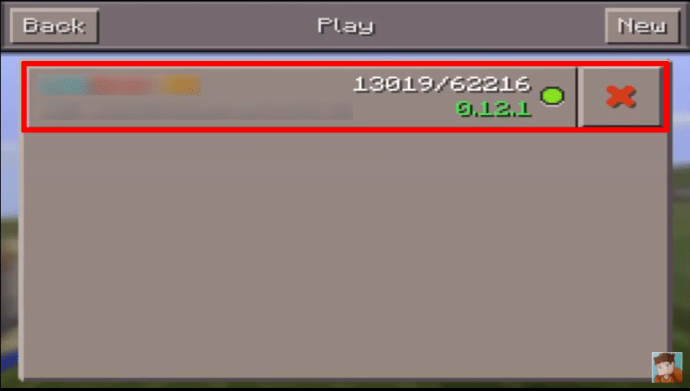
วิธีเล่น Minecraft ด้วย Friends บน Xbox
เพื่อน Mineplex สามารถติดตามได้อย่างง่ายดายโดยใช้โปรไฟล์ Xbox เมื่อคุณทั้งคู่ออนไลน์ ให้เลือกชื่อผู้ใช้จากเมนู Minecraft pause สิ่งนี้จะช่วยให้คุณสามารถเชิญพวกเขาเข้าสู่เกมของคุณได้ หากเพื่อนของคุณเข้าร่วม คุณจะได้รับแจ้ง
หากคุณไม่มีโฮสต์ คุณสามารถเข้าร่วม Realms ได้ อย่างไรก็ตาม ผู้เล่นบนคอนโซลจะสามารถเข้าร่วมเกมได้ก็ต่อเมื่อมีบัดดี้เชิญเท่านั้น
เมื่อคุณเข้าร่วม Realm เป็นครั้งแรก คุณจะสามารถเข้าถึงได้ผ่านทางเพื่อน หน้าเมื่อใดก็ตามที่คุณเลือก ตราบใดที่ Realm ยังทำงานอยู่ Realm ที่คุณเข้าร่วมจะแสดงใต้”Jangable Realms”
จัดปาร์ตี้ Minecraft
ไม่ว่าคุณต้องการโฮสต์เกมหรือเข้าร่วม โลกของเพื่อน มีหลายวิธีในการบรรลุสิ่งนี้ โปรดทราบว่าจำนวนผู้เล่นสามารถจำกัดได้ โดย Realms อนุญาตให้มีผู้เล่นครั้งละ 11 คนเท่านั้น ในทางกลับกัน เซิร์ฟเวอร์สาธารณะอาจมีจำนวนมหาศาล รวมถึงผู้คนหลายร้อยคน โฮสต์กำหนดขีดจำกัดสำหรับเซิร์ฟเวอร์สาธารณะ ดังนั้นหากคุณคิดว่าเซิร์ฟเวอร์สาธารณะมีผู้คนหนาแน่น ไม่มีอะไรที่คุณสามารถทำได้นอกจากเปลี่ยนเซิร์ฟเวอร์
คุณเคยเล่น Minecraft แบบผู้เล่นหลายคนหรือไม่ คุณคิดว่าอะไรคือ จำนวนผู้เล่นที่เหมาะสมที่สุดสำหรับโลก Minecraft แจ้งให้เราทราบในส่วนความคิดเห็นด้านล่าง!
ข้อจำกัดความรับผิดชอบ: บางหน้าในไซต์นี้อาจมีลิงก์พันธมิตร ซึ่งไม่ส่งผลต่อบทบรรณาธิการของเราแต่อย่างใด